Membuat Jaringan Sederhana Client - Server Untuk Entri e-Raport
Membuat Jaringan Sederhana Client - Server Untuk Entri e-Raport - Masih terkait dengan e-Raport, untuk memudahkan guru dalam memasukkan nilai kedalam aplikasi sebaiknya dibuatkan sebuah jaringan yang saling terhubung antara beberapa komputer / laptop dengan server / laptop yang dijadikan server yang telah terpasang dengan aplikasi e-Raport.
Perlu dipahami terlebih dahulu bahwa aplikasi e-Raport mensyaratkan dipasang sepaket dengan server / laptop yang terpasang dengan aplikasi Dapodik, karena aplikasi ini akan mengambil semua data baik PTK, Peserta Didik, Pembelajaran, Data Sekolah dan data terkait dari aplikasi Dapodik.
Baiklah langsung saja kita coba membahasnya satu persatu langkah - langkah membuat jaringan sederhana client - server untuk kepentingan entri e-Raport.
Persiapan Aplikasi :
Pada Komputer / Laptop Server sudah terinstall / terpasang aplikasi Dapodikdas dengan versi terbaru dan juga aplikasi e-Raport (untuk saat ini bisa menggunakan versi 1.2)
Pada Komputer / Laptop Client terpasang aplikasi web browser (chrome, mozila firefox, Opera, dll) namun untuk kelancaran saya menyarankan menggunakan google chrome saja, karena saya juga menggunakan web browser tersebut.
Persiapan Komputer :
1. Sebuah Komputer / Laptop yang dijadikan Server
2. Minimal 1 atau 2 Komputer / Laptop yang difungsikan sebagai Client.
Persiapan Peralatan :
1. Switch Hub (1 buah) jumlah port menyesuaikan jumlah client yang akan mengakses.
2. Kabel LAN
Langkah selanjutnya adalah menghubungkan komputer server dengan switch hub dan untuk memudahkan dalam mengakses atur IP komputer server menjadi IP statis sedangkan untuk IP client boleh bebas, maksudnya mau di beri IP statis atau dinamis silahkan. Untuk lebih jelasnya perhatikan gambar berikut.
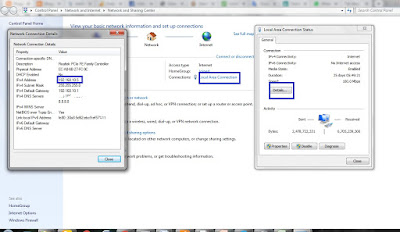 |
| Cara melihat IP |
Gambar diatas menjelaskan cara melihat IP dari jaringan yang digunakan, setelah muncul IP lalu catat dan masukkan kedalam pengaturan melalui TCP/IPv4 di menu Properties. Perhatikan gambar dibawah ini.
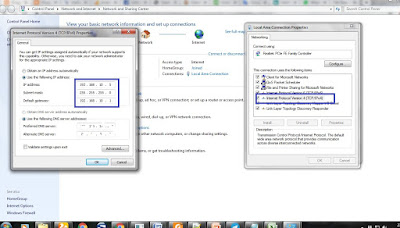 |
| Cara mengatur IP menjadi Statis |
Sekali lagi pengaturan ini hanya perlu dilakukan di komputer server saja akan tetapi jika ingin mengatur pada komputer client maka harus menggunakan IP yang berbeda. Contoh jika pada server menggunakan IP 192.168.10.5, maka gunakan IP untuk client dibawah IP tersebut misalnya 192.168.10.6, 192.168.10.7, dan seterusnya.
Selanjutnya hubungkan komputer client dengan switch hub yang terhubung dengan server tadi. Lalu dari komputer client tersebut lakukan pengetesan jaringan terlebih dahulu dengan perintah ping pada menu cmd. Caranya langsung saja dari keyboard silahkan tekan secara bersamaan tombol Start + R dan seharusnya muncul gambar seperti ini.
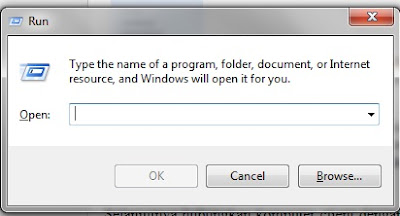 |
| Hasil kombinasi Start + R |
Masukkan IP yang sudah kita atur pada server di pengaturan tadi dengan format : ping<spasi>IP target<spasi> -t sebagai contoh ping 192.168.10.5 -t. dan jika hasil yang ditampilkan seperti dibawah ini, berarti jaringan berhasil dibuat.
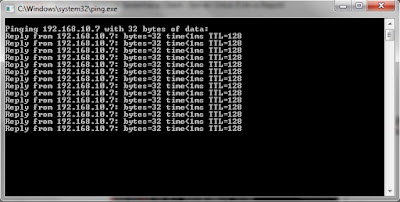 |
| Contoh ping test berhasil |
Dan jika hasil ping test seperti gambar dibawah ini maka jaringan yang anda buat masih belum berhasil.
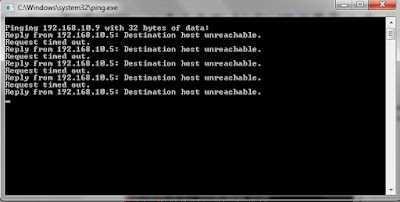 |
| Contoh ping test gagal |
Setelah tes jaringan berhasil selanjutnya dari komputer client silahkan buka browser dan selanjutnya buka aplikasi e-Raport dengan mengetikkan IP server + port e-Raport (secara default biasa pada port 3679) contoh : 192.168.10.7:3679 pada URL bar di browser.
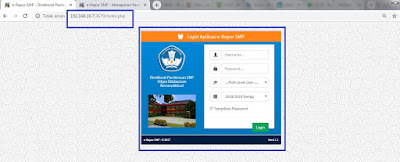 |
| Akses e-Raport Sukses |
Demikian cara singkat Membuat Jaringan Sederhana Client - Server Untuk Entri e-Raport semoga bermanfaat, mohon maaf jika terdapat kekeliruan dalam menyampaikan. Terima kasih.

